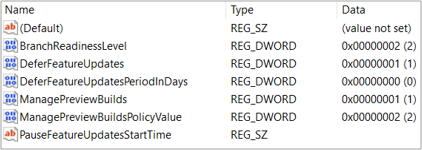조직 전체에서 Insider Preview 빌드 관리
관리자인 경우 그룹 정책, Intune, Configuration Manager 또는 Windows Server Update Services와 같은 MDM 솔루션을 사용하여 조직의 여러 디바이스에서 Windows 10 Insider Preview 빌드 설치를 관리할 수 있습니다.
도메인 등록
먼저 웹 사이트를 통해 Microsoft Entra 도메인을 등록합니다. 도메인을 등록하면 프로그램에 각 디바이스 또는 사용자를 등록할 필요가 없으며 미리 보기 빌드와 관련된 중요한 정책을 설정할 수 있습니다.
도메인을 등록하려면 다음을 수행합니다.
- Microsoft Entra 전역 관리자 계정에 연결된 회사 전자 메일 주소에 이미 등록되어 있어야 합니다. 회사 이메일 주소에 등록하는 방법에 대해 자세히 알아보세요.
- Microsoft Entra ID여야 합니다. Windows 참가자 프로그램에서 온-프레미스 Active Directory를 지원하지 않습니다.
- 프로그램을 최대한 활용하려면 테스트 테넌트가 아닌 Microsoft Entra ID의 프로덕션 테넌트 를 사용합니다. Microsoft Entra 테넌트는 인증에만 사용되므로 프로그램의 변경 내용에 대해 걱정할 필요가 없습니다.
Microsoft Entra ID에 디바이스 조인
Insider Preview 빌드를 받으려면 디바이스를 프로그램에 등록하는 데 사용한 것과 동일한 Microsoft Entra 도메인에 가입해야 합니다.
개별 디바이스에 가입하려면 설정>계정>액세스 회사 또는 학교로 이동하여 이 디바이스를 Microsoft Entra ID에 가입을 선택하고 Microsoft Entra 계정으로 로그인합니다. Microsoft Azure Docs에서 이에 대한 자세한 지침을 확인하세요.
조직의 디바이스가 Active Directory Domain Services에 연결된 경우 Microsoft Entra Connect를 사용하여 모든 디바이스를 대량으로 가져올 수도 있습니다.
디바이스를 조직의 네트워크에 조인하는 자세한 연습에 대한 자세한 도움말을 확인하세요.
진단 데이터 설정 선택
귀하의 개인 정보는 당사에 중요합니다. 그러나 Windows 업데이트에서 직접 업데이트하는 디바이스에서 Insider Preview 빌드를 실행하려면 특정 양의 진단 데이터를 볼 수 있도록 허용해야 하므로 사용자가 볼 수 있는 문제를 조사할 수 있습니다.
- Insider Preview 빌드를 처음으로 설정하는 경우 시작하려면 선택적 데이터가 켜져 있어야 합니다.
- 디바이스의 개발자 채널에서 Insider Preview 빌드를 이미 실행 중인 경우 다음 지침을 사용하여 진단 데이터 설정을 업데이트합니다.
진단 데이터 및 조직에 맞게 구성하는 방법에 대해 자세히 알아봅니다.
정책 만들기 및 관리
비즈니스용 Windows 업데이트(그룹 정책 또는 MDM(모바일 디바이스 관리) 도구(예: Intune) 또는 WSUS(Windows Server Update Service) 도구(예: Configuration Manager)를 사용하여 조직의 디바이스에 Windows 10 Insider Preview 빌드를 설치하는 방법과 시기를 제어할 수 있습니다.
그룹 정책을 사용하여 Insider Preview 빌드 설정
GPMC(그룹 정책 관리 콘솔)에서 그룹 정책 개체를 만들고 관리하려는 디바이스가 있는 조직 구성 단위에 추가합니다.
컴퓨터 구성>관리 템플릿>Windows 구성 요소>데이터 수집 및 미리 보기 빌드>원격 분석 허용으로 이동합니다.
원격 분석 허용 내에서 사용 라디오 단추를 선택합니다. 옵션에서 드롭다운을 3 - 전체로 설정하고 적용합니다.
컴퓨터 구성>관리 템플릿>Windows 구성 요소>Windows 비즈니스용 Windows 업데이트 업데이트>로 이동하여 미리 보기 빌드 관리를 엽니다.
미리 보기 빌드 관리 내에서 사용 라디오 단추를 선택하고 적용합니다. 옵션 섹션의미리 보기 빌드 사용 드롭다운에서 선택한 디바이스에서 설치를 방지하거나 릴리스가 공개되면 Insider Preview 빌드를 중지하도록 설정할 수도 있습니다. 참고: 이 설정을 사용 안 함으로 구성하면 사용자가 Windows 참가자 프로그램에 옵트인할 수 없도록 "시작"에 대한 Windows 참가자 페이지 설정이 회색으로 표시됩니다.
컴퓨터 구성>관리 템플릿>Windows 구성 요소>Windows 업데이트비즈니스용 Windows 업데이트>로 돌아가서 미리 보기 빌드 및 기능 업데이트를 받을 때 선택을 엽니다.
미리 보기 빌드 및 기능 업데이트를 받을 때 선택 내에서 사용 라디오 단추를 선택합니다. 옵션 아래에서 드롭다운에서 Insider Preview 빌드를 가져올 채널을 선택합니다. (여기에서 빌드를 연기하거나 일시 중지하도록 선택할 수도 있습니다.)
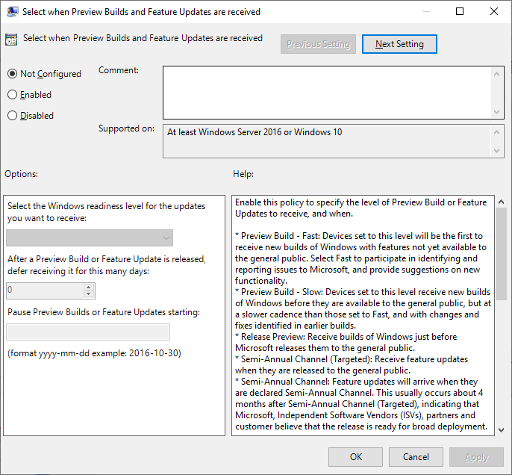
그룹 정책을 사용하여 비즈니스용 Windows 업데이트를 구성하는 방법에 대해 자세히 알아봅니다.
참고
업데이트 설치를 예약하고, 활성 시간을 선택하고, 다시 시작하기 위한 정책을 설정할 수도 있습니다. 업데이트 후 디바이스 다시 시작 관리에 대해 자세히 알아봅니다.
Intune을 사용하여 Insider Preview 빌드 설정
Azure Portal에 로그인하고 Intune을 선택합니다.
소프트웨어 업데이트>Windows 10 업데이트 링으로 이동하고 + 만들기를 선택하여 업데이트 링 정책을 만듭니다.
이름을 추가하고 설정 섹션을 선택하여 설정을 구성합니다.
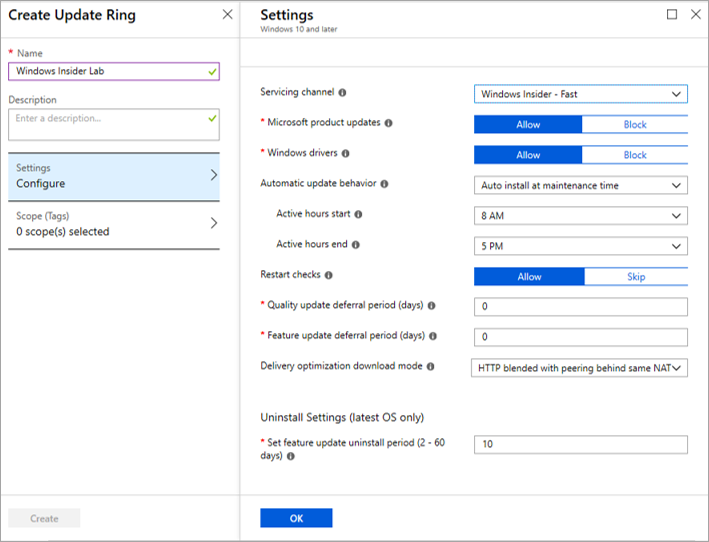
서비스 채널에서 Insider Preview 빌드를 받을 채널을 선택합니다.
기능 업데이트 지연 기간에서 릴리스 후 일정 기간 동안 Insider Preview 빌드를 연기하도록 선택할 수도 있습니다.
확인을 선택하여 설정을 확인합니다.
만들기를 선택하여 정책을 저장합니다.
할당으로 이동하여 특정 사용자, 디바이스 또는 그룹에 정책을 할당합니다. 그룹 아래의 Intune에서 하나 이상의 사용자 또는 디바이스를 사용하여 그룹을 만들 수 있습니다.
저장을 선택하여 이러한 사용자, 디바이스 또는 그룹에 새 정책을 배포합니다.
Intune에서 소프트웨어 업데이트 관리에 대해 자세히 알아봅니다.
다른 MDM 서비스 공급자를 사용하여 Insider Preview 빌드 설정
다른 MDM 서비스 공급자를 통해 Insider Preview 빌드를 설정하려면 다음 CSP 설정을 사용합니다.
MDM에서 CSP를 구성하는 방법에 대해 자세히 알아봅니다.
Configuration Manager를 사용하여 Insider Preview 빌드 설정
- 소프트웨어 업데이트 지점 구성 요소 속성의 제품 탭에서 Windows 참가자 시험판 옆에 있는 확인란을 선택합니다. 확인을 선택합니다.
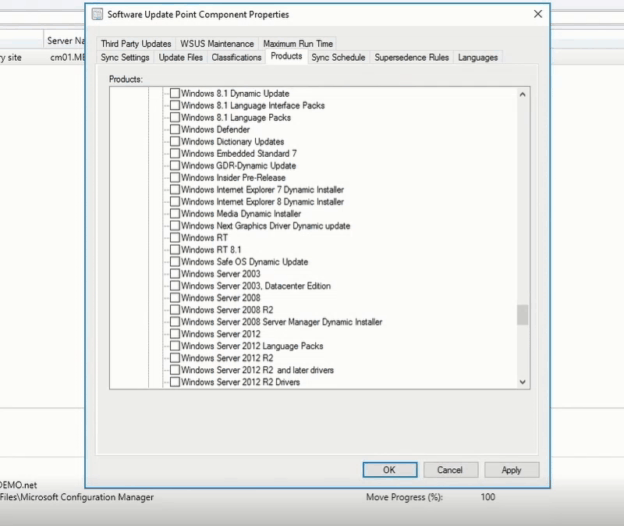
참고
이 옵션은 모든 버전의 Configuration Manager에서 볼 수 있지만 Configuration Manager 버전 1906 이상을 실행하여 선택해야 합니다.
- Configuration Manager를 사용하여 조직의 배포를 이미 관리하는 경우 소프트웨어 라이브러리>개요>Windows 10서비스 모든 Windows 10> 업데이트로 이동하여 현재 Windows 10 기능 업데이트를 배포하는 데 사용하는 것과 동일한 절차를 사용합니다. 모든 Windows 10 업데이트 목록에 Windows 10버전 1909에 대한 Windows 참가자 시험판 기능 업데이트 옵션이 표시됩니다.
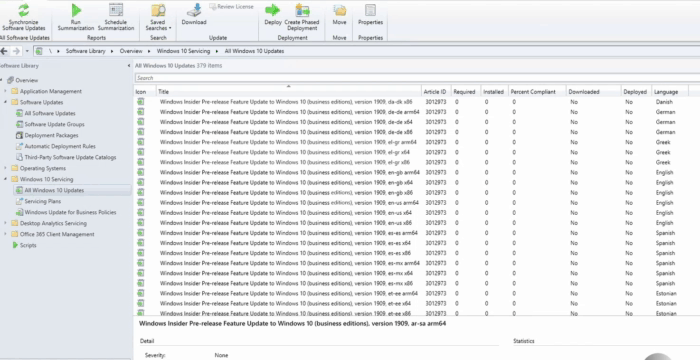
- 다른 기능 업데이트와 동일한 방식으로 릴리스를 배포합니다.
WSUS(Windows Server Update Services)를 사용하여 Insider Preview 빌드 설정
WSUS 의 제품 및 분류 에서 Windows 참가자 시험판 제품 및 업그레이드를 확인합니다. WSUS를 동기화합니다.
동기화가 완료되고 WSUS 콘솔에 표시되면 업데이트를 배포하려는 컴퓨터 그룹에 대해 승인하고 다른 업데이트와 마찬가지로 배포합니다.
설치 확인
정책이 설정되면 디바이스를 다시 시작하여 정책을 활성화합니다. 그런 다음 정책이 올바르게 설정되었는지 확인하려면 대상 디바이스 중 하나에서 설정>업데이트 & 보안>Windows 업데이트 로 이동하여 구성된 업데이트 정책 보기를 선택합니다.
디바이스의 레지스트리 편집기에서 이 키를 확인할 수도 있습니다.
- HKEY_LOCAL_MACHINE\SOFTWARE\Policies\Microsoft\Windows\WindowsUpdate
Insider Preview 빌드 쇼를 받도록 설정된 디바이스:
BranchReadinessLevel = 2(개발 채널), 4(베타 채널) 또는 8(릴리스 미리 보기 채널)
ManagePreviewBuilds = 1